Indicatore di criceto è lo strumento di monitoraggio del tempo che funziona da Ubuntumenu indicatore app. Ti consente di inserire rapidamente attività e impostare il timer per tenere traccia del tempo impiegato per attività specifiche. Dopo aver definito tutte le attività, puoi facilmente avviare e passare da un'attività elencata all'altra dal menu indicatore app. Ha la capacità di monitorare il tempo speso in attività in tempo reale, nonché di calcolare l'intervallo di tempo che è possibile inserire manualmente per passare il tempo in attività specifiche. È possibile ricevere statistiche per tenere traccia del tempo impiegato per ciascuna attività.
Installa Hamster Indicator inserendo il PPA in basso nel Terminale seguito dal comando di installazione apt-get indicato di seguito:
sudo add-apt-repository ppa:albertomilone/hamster-indicator sudo apt-get update sudo apt-get install hamster-indicator
Al termine, utilizzare la combinazione di tasti di scelta rapida ALT + F2 e immettere il comando seguente per eseguire l'applet sulla barra delle applicazioni.
hamster-indicator
Verrà visualizzata una finestra in cui è possibile inserire un'attività da tracciare. Basta inserire il titolo dell'attività seguito da un tag e fare clic Inizia il monitoraggio.
Ottieni una panoramica delle tue attività selezionando l'opzione Mostra panoramica dalla barra delle applicazioni. È inoltre possibile accedere e gestire le preferenze dell'applicazione per nuove attività.
A partire dal Mostra panoramica opzione (accessibile dalla barra delle applicazioni), è possibilevisualizzare un elenco di tutte le attività aggiunte e anche modificarle. L'elenco visualizzato contiene il titolo e i tag di ciascuna attività in base alla data assegnata. Il menu a discesa Data in alto consente di modificare la data per visualizzare le attività aggiunte in base alla data selezionata.
Quando fai clic sul pulsante Modifica accanto a un'attività(icona a forma di matita), viene fornita la possibilità di selezionare un'ora di inizio e di fine dell'attività, nonché le date in cui deve essere eseguita, i tag e la descrizione.
Per configurare le opzioni avanzate, vai su Preferenze (dalla barra delle applicazioni). La scheda Tracciamento può essere utilizzata per interrompere il tracciamento quando il computer è inattivo, mentre la scheda Categorie e Tag consente di modificare, aggiungere ed eliminare tag e categorie. Le attività possono essere messe in pausa quando si passa a un'area di lavoro diversa.
L'indicatore criceto può anche essere scaricato dal link Launchpad indicato di seguito.
Scarica Hamster Indicator


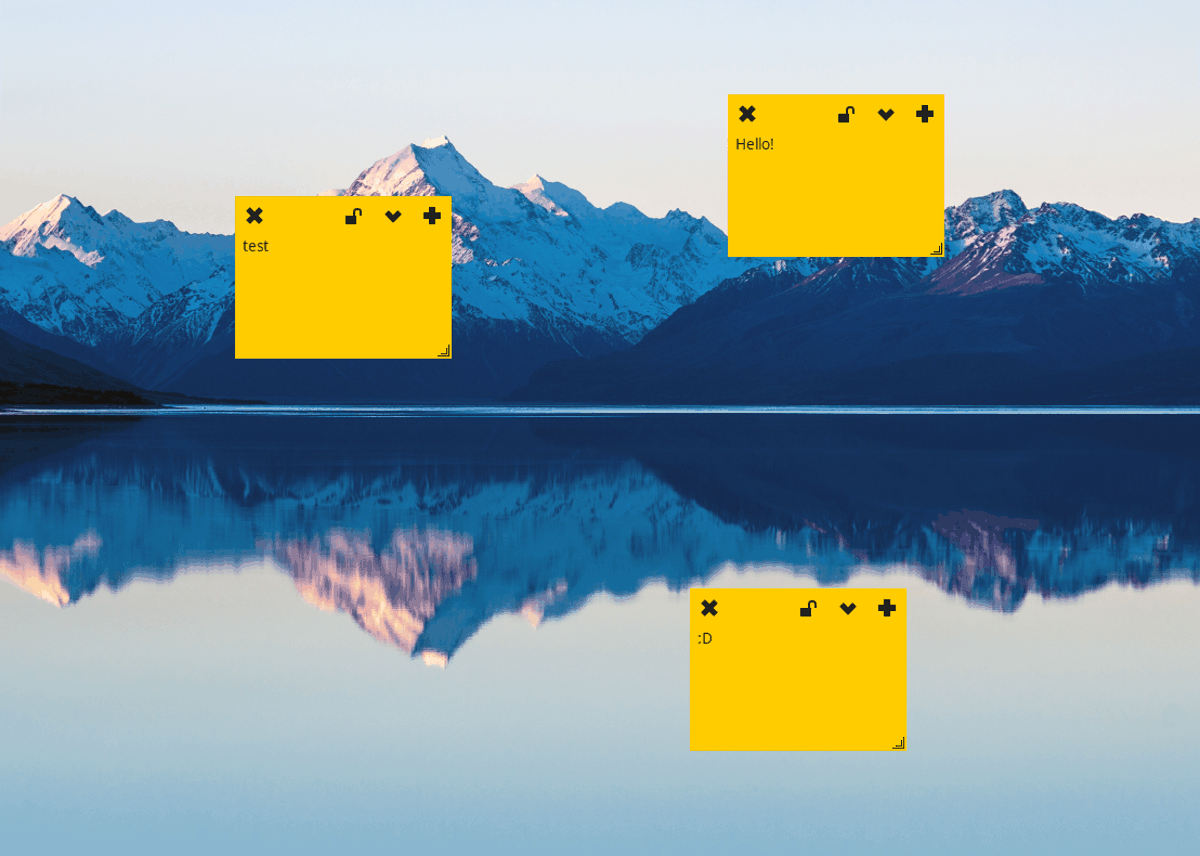










Commenti